win11怎么设置更加顺手?win11设置更加顺手的方法
来源:金桥电子网
时间:2023-04-28 07:46:50 266浏览 收藏
在文章实战开发的过程中,我们经常会遇到一些这样那样的问题,然后要卡好半天,等问题解决了才发现原来一些细节知识点还是没有掌握好。今天golang学习网就整理分享《win11怎么设置更加顺手?win11设置更加顺手的方法》,聊聊,希望可以帮助到正在努力赚钱的你。
很多人不知道win11怎么设置更加顺手?今日为你们带来的文章是win11怎么设置更加顺手的相关方法,还有不清楚小伙伴和小编一起去学习一下吧。
win11怎么设置更加顺手?win11设置更加顺手的方法
一、安装KB5007215补丁,将系统升级到最新版本。
1、微软在上周更新了最近的版本补丁KB5007215,使用这个补丁修复了AMD性能低下的问题。
2、同时这款补丁还能够一定程度上修复了Explorer.exe对于资源过渡的占用,提升了设备性能。

二、关闭VBS。
1、vbs在win10中是默认关闭的,但是win11却将这个功能设置为默认开启。
2、关闭的方式很简单,在你的设置-隐私和安全性-Windows安全中心找到内核隔离-内存完整性关闭即可。
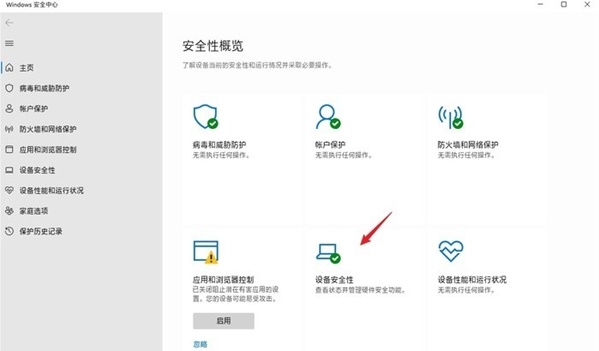
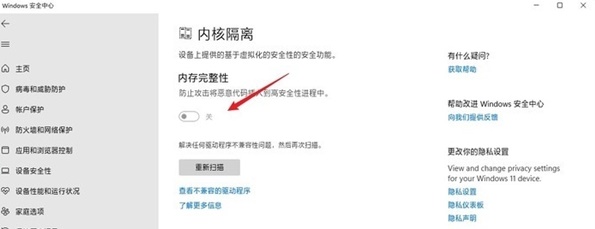
更改开始菜单,拥有win10的操作体验
一、·Start 11
1、针对开始菜单,部分用户无法适应win11的开始菜单,可以在自由的更换经典的win10菜单。
2、对于传统的菜单页面进行了部分的优化,让你使用旧版的开始界面也不会产生突兀的感受。
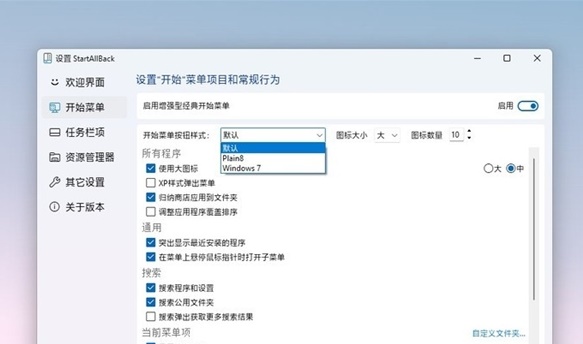
二、·StartAllBack
1、这款工具也可以改变菜单的样式,有许多不同的开始界面可以选择使用。
2、不仅仅只是开始界面,还能够将任务栏的界面更改,给你带来别样的体验。
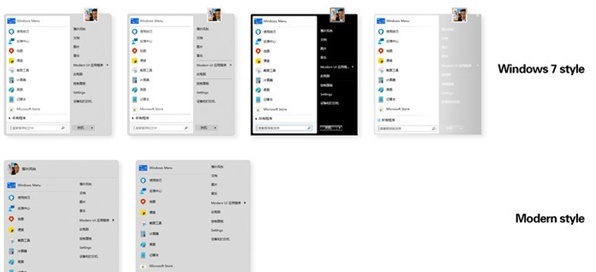
win11系统特色
1、用户可以选择自己喜欢的分辨率百分比,并可以根据需要设置更多的系统服务组。
2、系统运行起来非常的稳定,且这些都在发布前经过严格测试,系统中未发现异常。
3、任务栏的改进允许用户通过单击任务栏上的图标来修复将弹出更多窗口的功能选项。
4、该软件集成了最新的内核处理流程,多个优化补丁有效完善了系统的功能服务组件。
今天关于《win11怎么设置更加顺手?win11设置更加顺手的方法》的内容就介绍到这里了,是不是学起来一目了然!想要了解更多关于的内容请关注golang学习网公众号!
-
501 收藏
-
501 收藏
-
501 收藏
-
501 收藏
-
501 收藏
-
190 收藏
-
129 收藏
-
286 收藏
-
438 收藏
-
287 收藏
-
409 收藏
-
111 收藏
-
130 收藏
-
364 收藏
-
294 收藏
-
238 收藏
-
329 收藏
-

- 前端进阶之JavaScript设计模式
- 设计模式是开发人员在软件开发过程中面临一般问题时的解决方案,代表了最佳的实践。本课程的主打内容包括JS常见设计模式以及具体应用场景,打造一站式知识长龙服务,适合有JS基础的同学学习。
- 立即学习 543次学习
-

- GO语言核心编程课程
- 本课程采用真实案例,全面具体可落地,从理论到实践,一步一步将GO核心编程技术、编程思想、底层实现融会贯通,使学习者贴近时代脉搏,做IT互联网时代的弄潮儿。
- 立即学习 516次学习
-

- 简单聊聊mysql8与网络通信
- 如有问题加微信:Le-studyg;在课程中,我们将首先介绍MySQL8的新特性,包括性能优化、安全增强、新数据类型等,帮助学生快速熟悉MySQL8的最新功能。接着,我们将深入解析MySQL的网络通信机制,包括协议、连接管理、数据传输等,让
- 立即学习 500次学习
-

- JavaScript正则表达式基础与实战
- 在任何一门编程语言中,正则表达式,都是一项重要的知识,它提供了高效的字符串匹配与捕获机制,可以极大的简化程序设计。
- 立即学习 487次学习
-

- 从零制作响应式网站—Grid布局
- 本系列教程将展示从零制作一个假想的网络科技公司官网,分为导航,轮播,关于我们,成功案例,服务流程,团队介绍,数据部分,公司动态,底部信息等内容区块。网站整体采用CSSGrid布局,支持响应式,有流畅过渡和展现动画。
- 立即学习 485次学习
